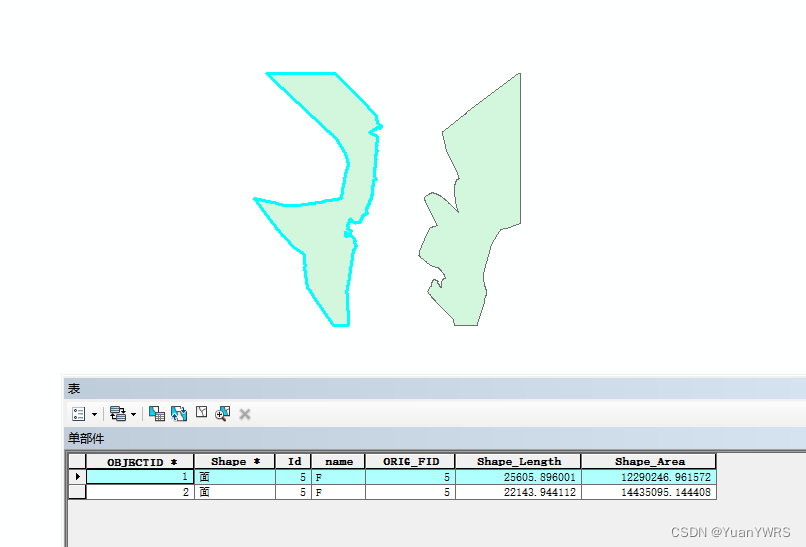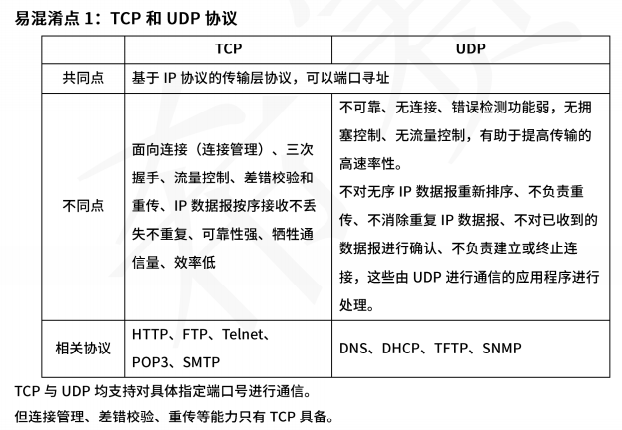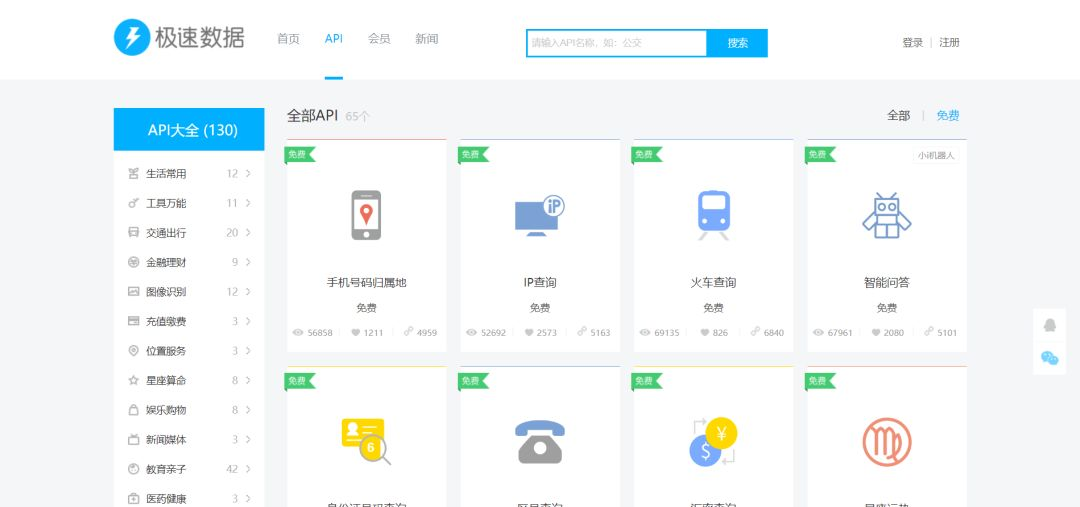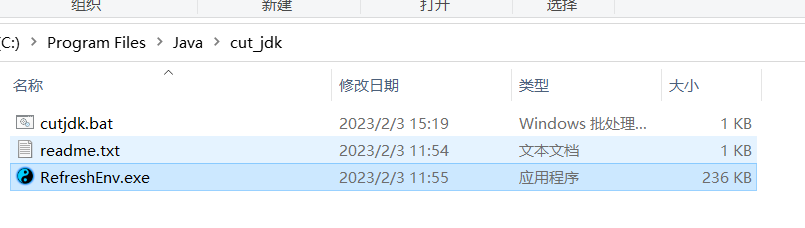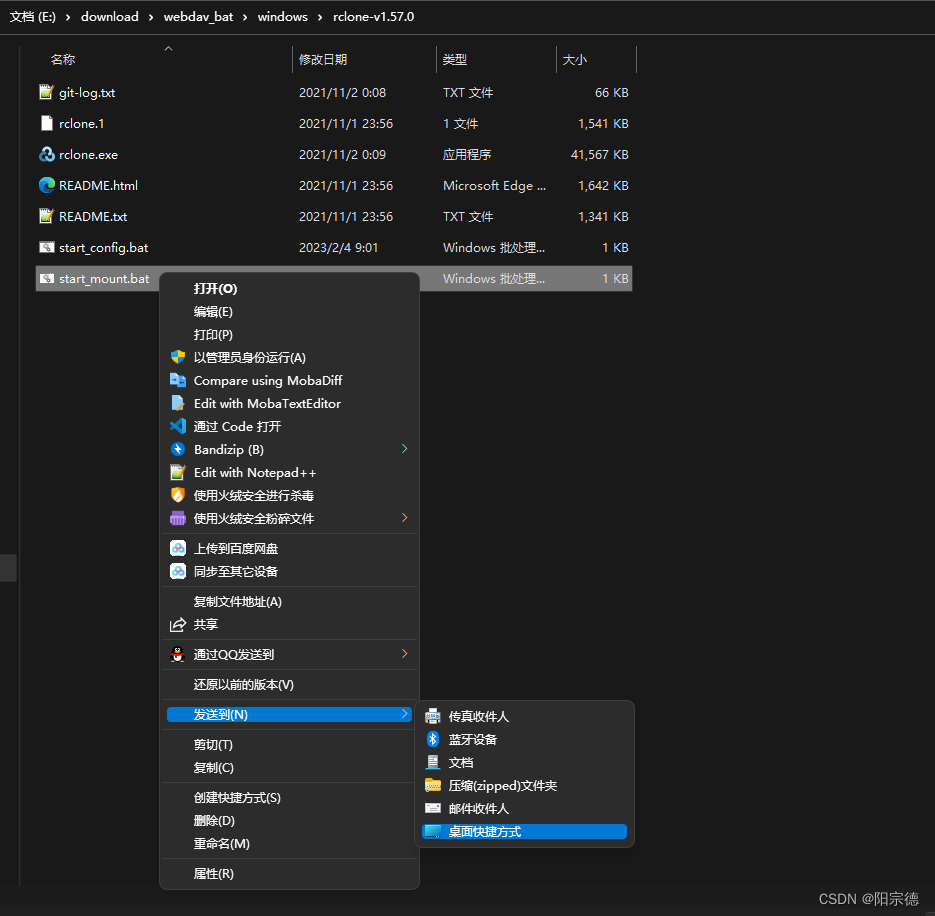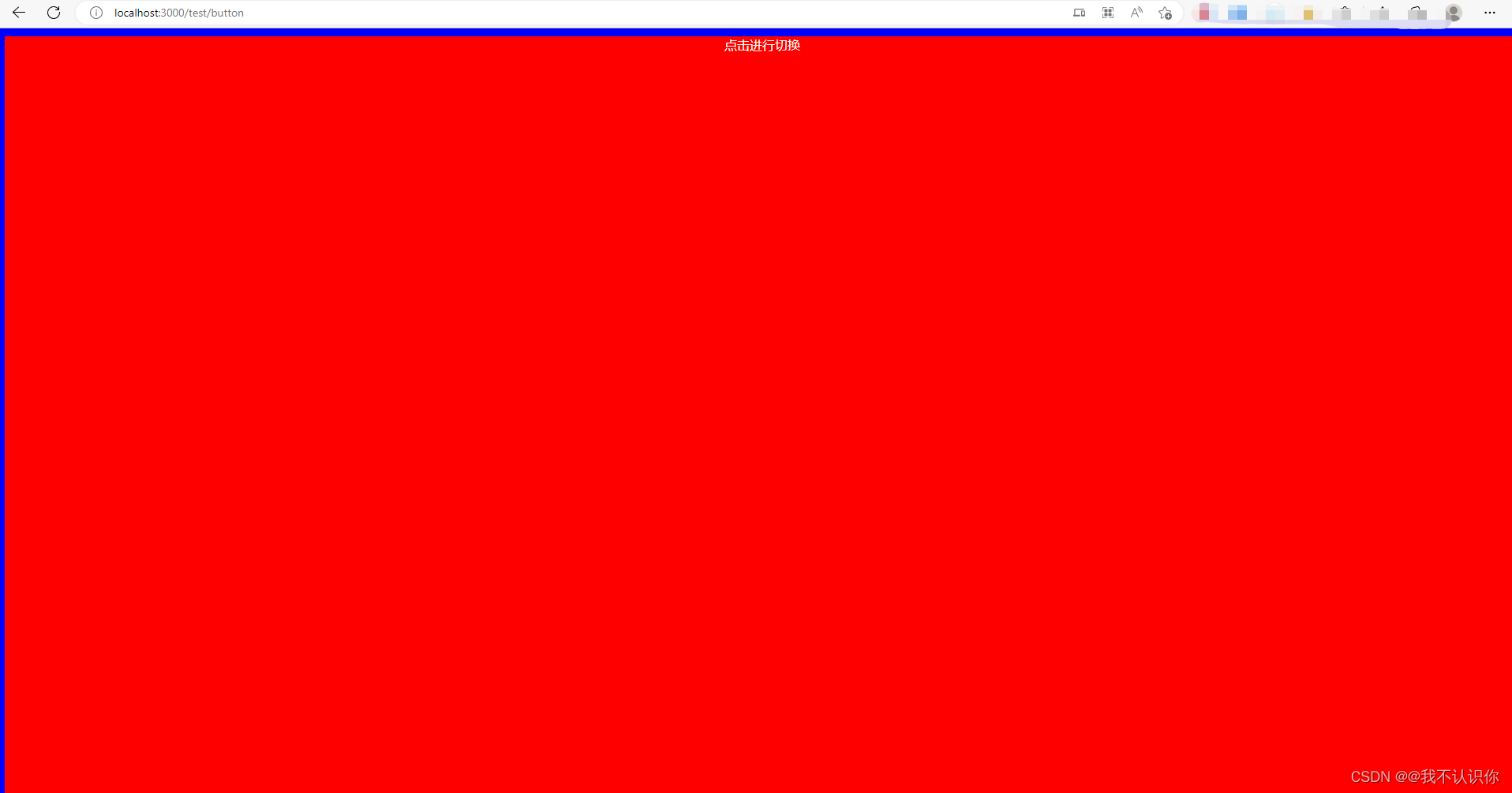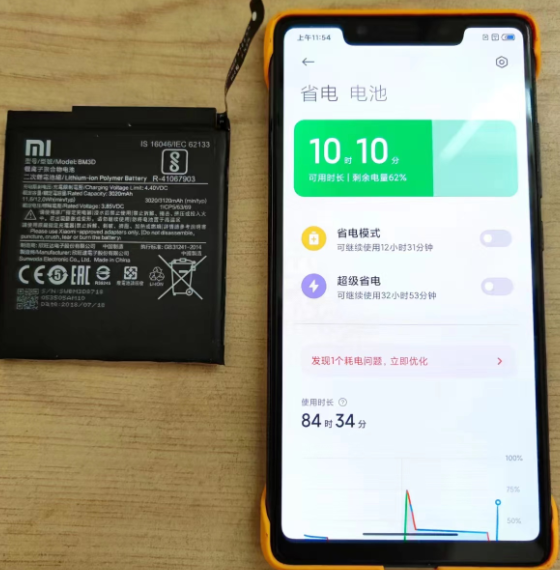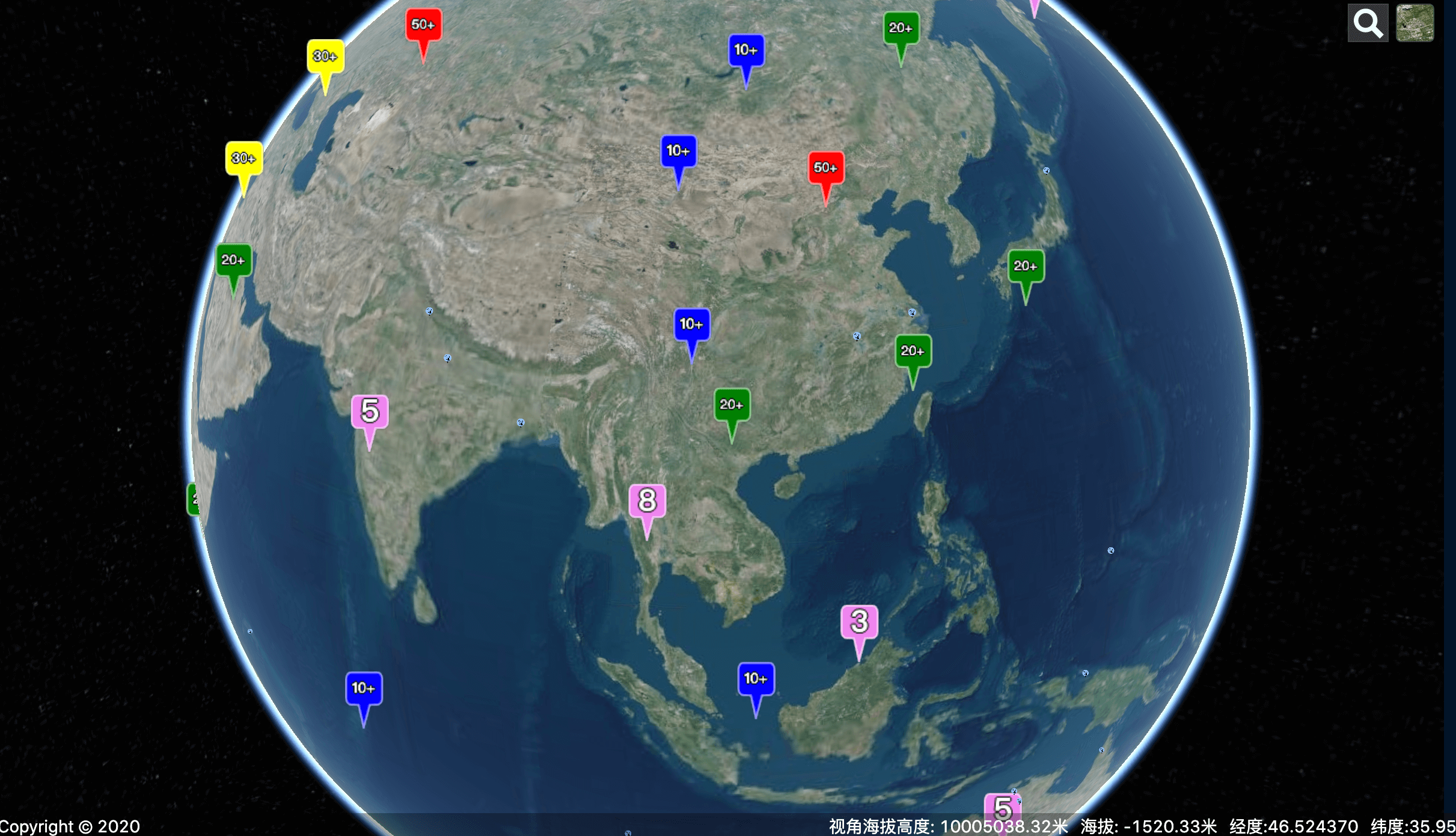操作目标:有多个多边形要素,并且字段属性没有统一的,可以采用以下两种办法融合成一个面要素。
如下所示,是对被选中的高亮数据进行处理的。
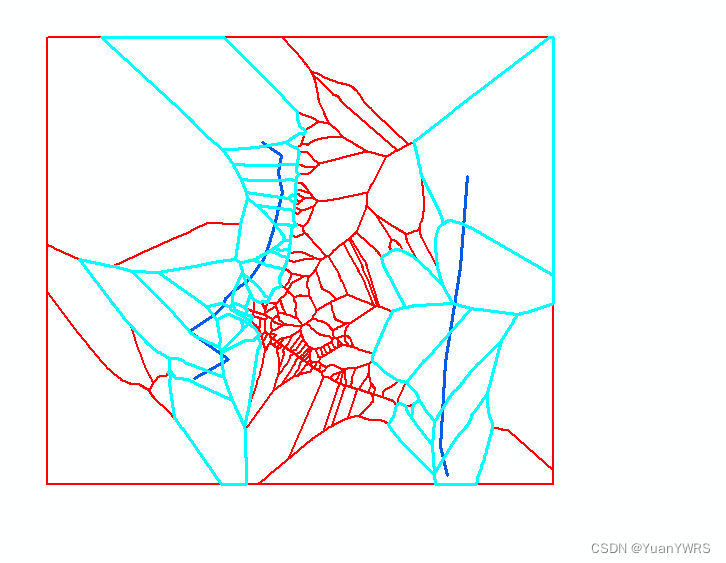
下面介绍第一种方法:
保持数据选中状态,找到【地理处理】下的【合并】工具,如下所示:

弹出【合并】对话框,把数据输入进去,点击确定。
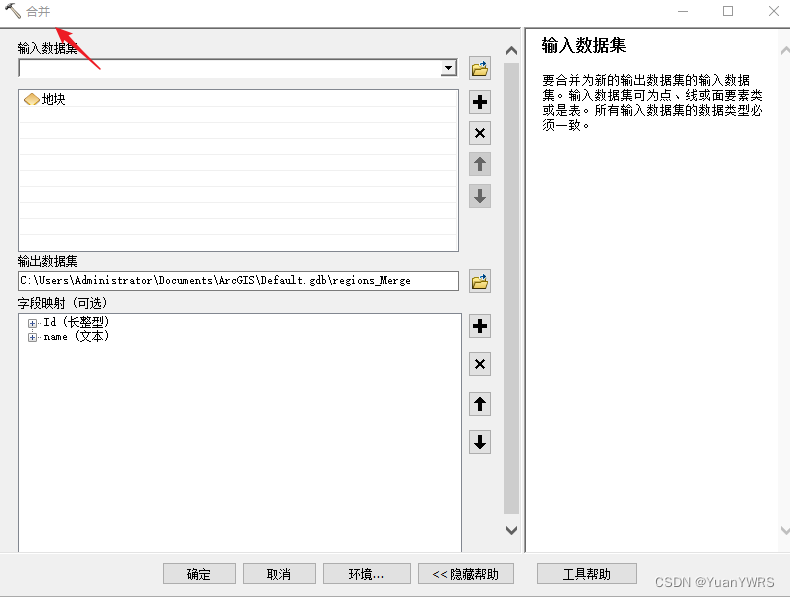
如下,为输出的合并结果。
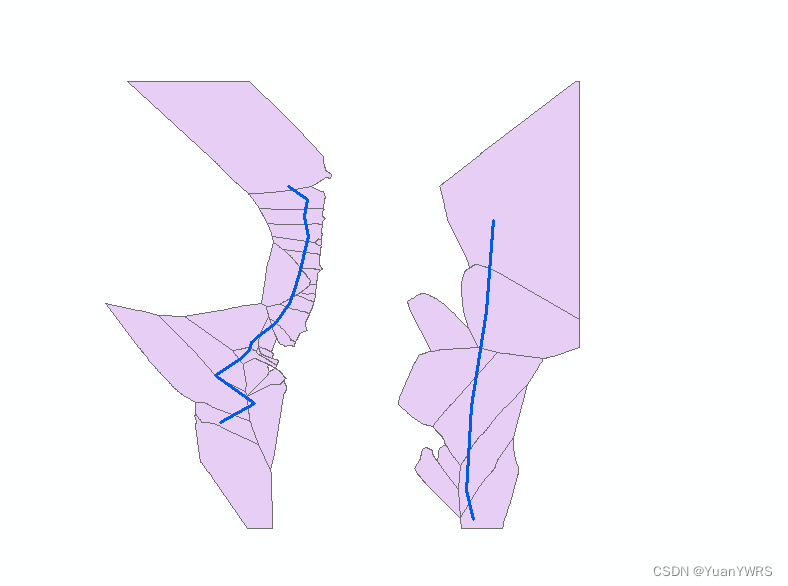
查看属性就可以知道,【合并】操作只是把多个数据“裁剪”了下来,属性也没有改变,如下:
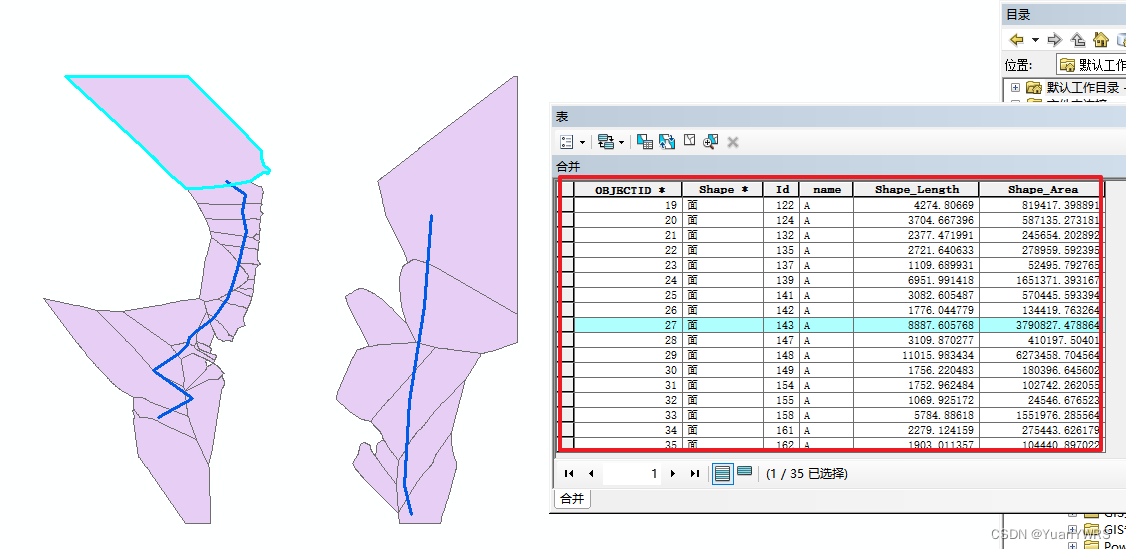
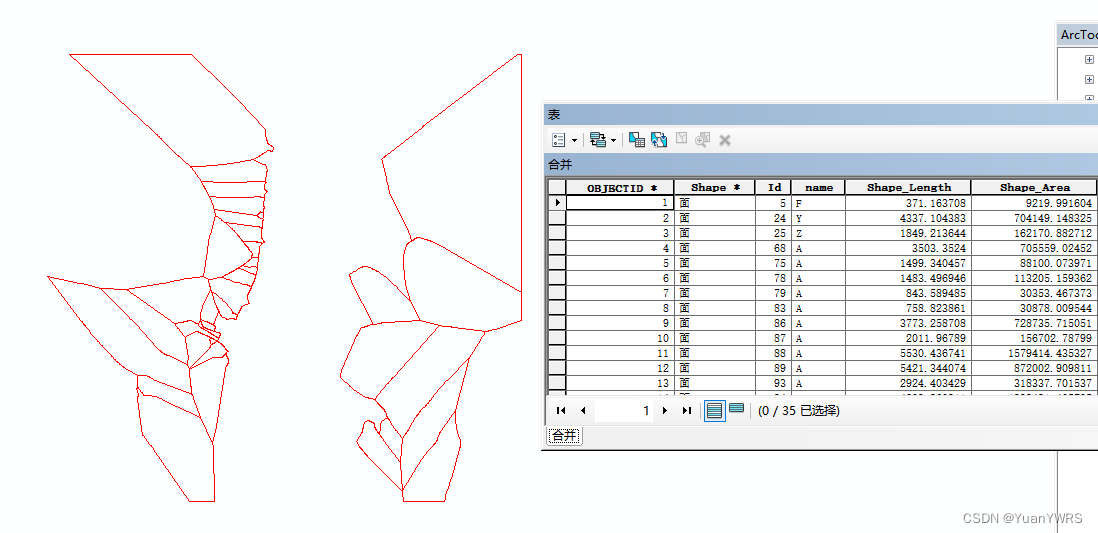
接下来,通过【融合】工具,进行处理,如下所示,工具位于【地理处理】下。

打开【融合】对话框,输入数据,其他设置保持默认(不需要选择融合字段,因为这个图斑没有共有字段可选),点击确定即可。
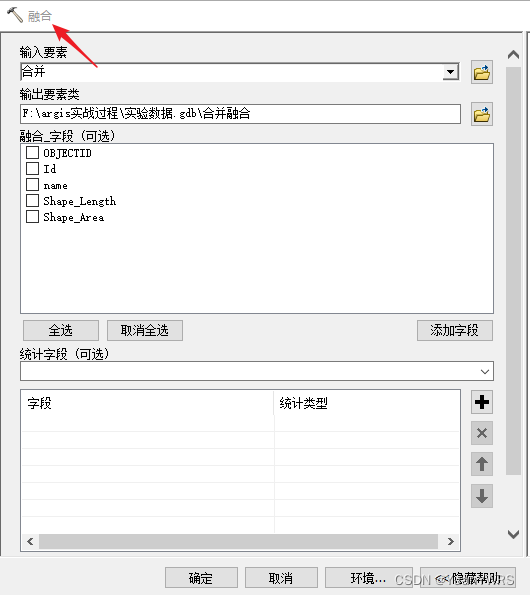
如下,为输出结果,即为我们得到的一个合并后的多边形要素。
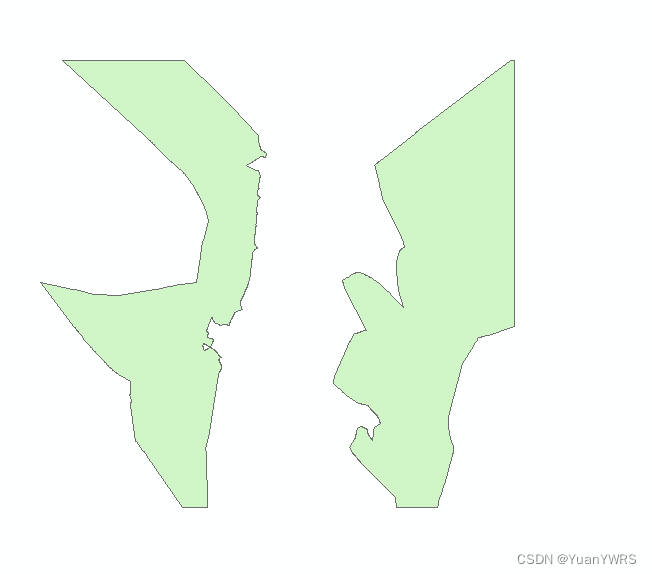
查看属性,发现数据属性都没有保留,仅仅是一个图形面要素,如下所示:
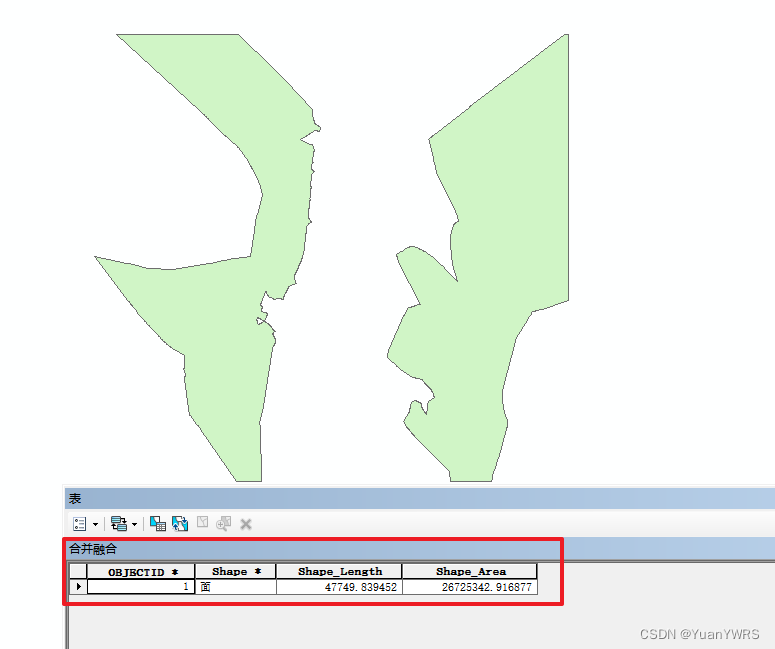
接下来,介绍第二种方法:
在数据上右键开始编辑,使数据处于编辑状态,在【编辑器】的下拉设置中,找到【合并】工具,并选择一个基于合并的要素,我们这里
选择第一个,然后点击确定。
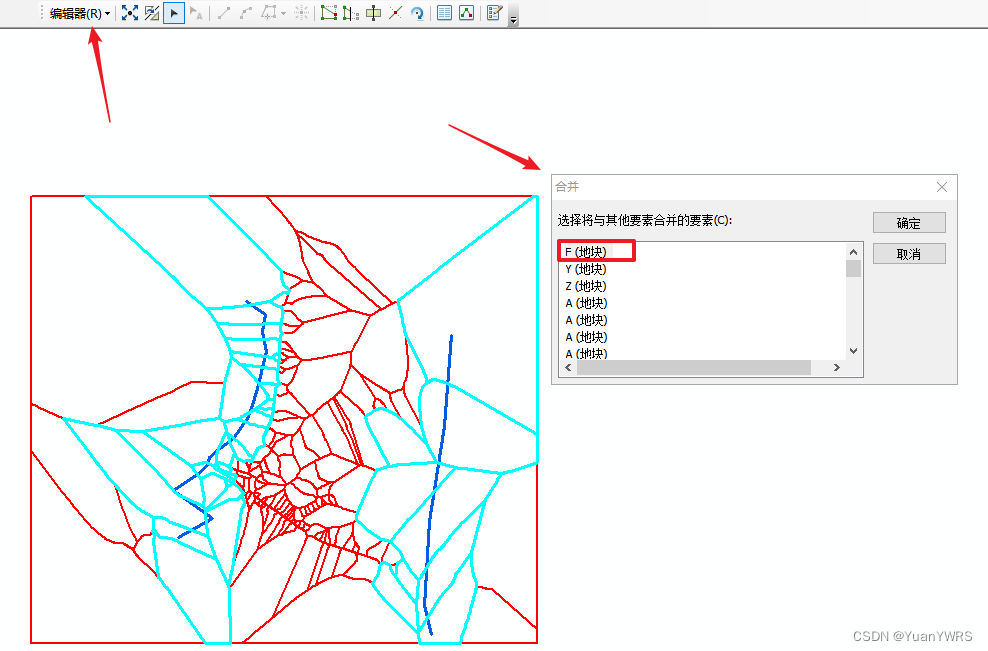
如下,为输出结果,是2个多边形要素,仍然位于数据整体上,需要把它从整体上弄下来,接下来进行【多部件至单部件】操作。
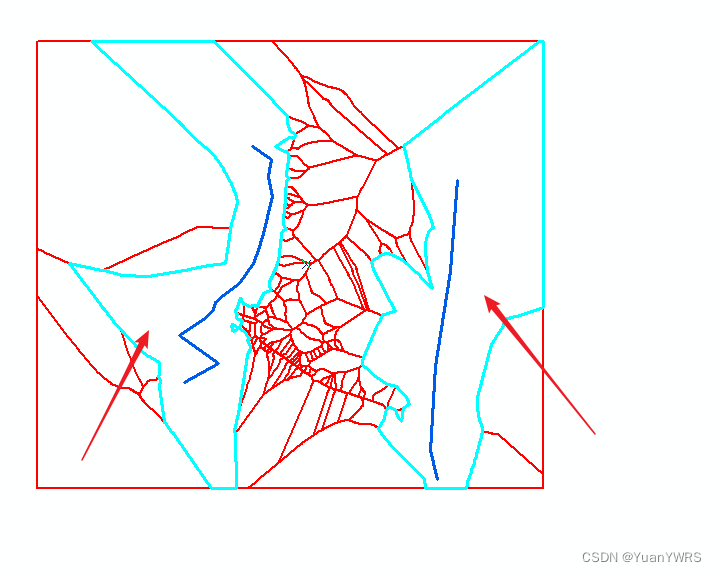
【多部件至单部件】工具位于【数据管理工具】的【要素】下,如下所示:

如下为输出结果:
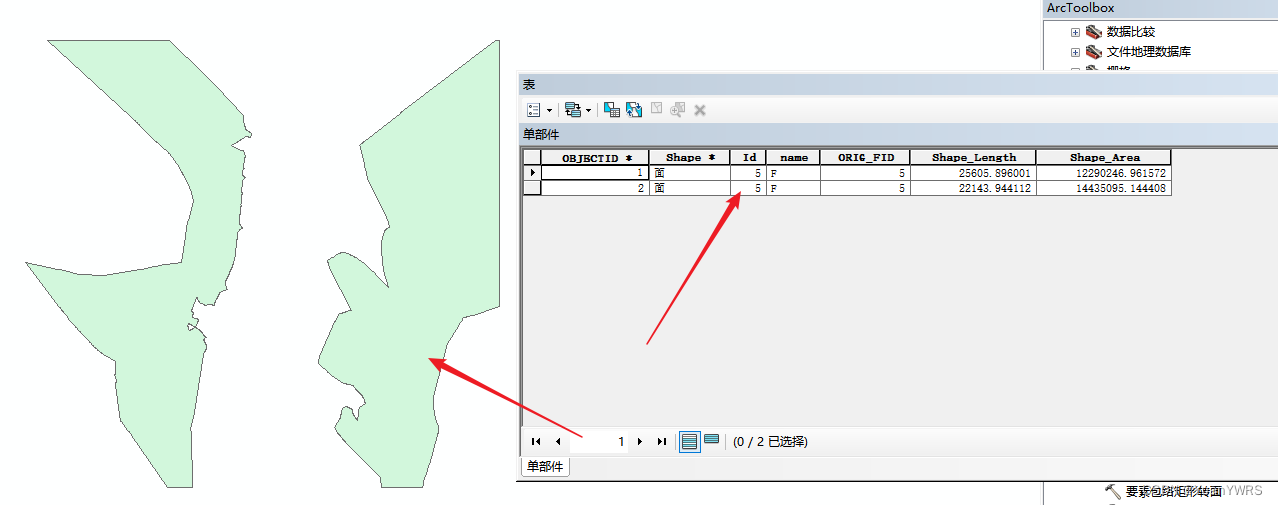
如下所示,同一个面图层上有2个图斑: